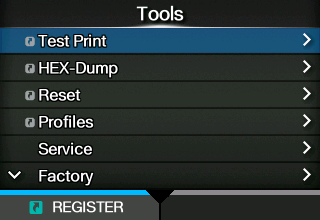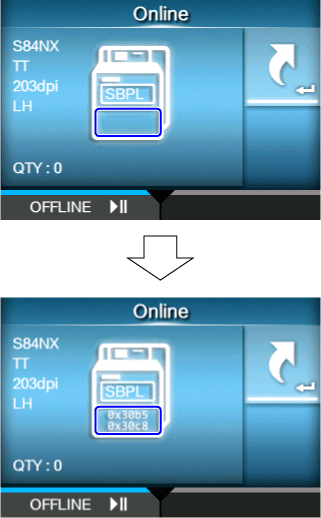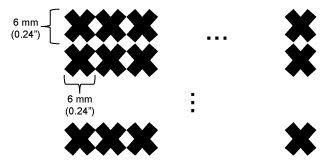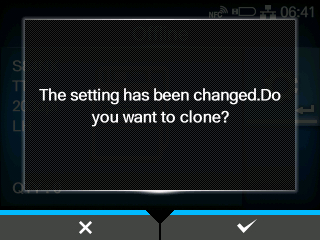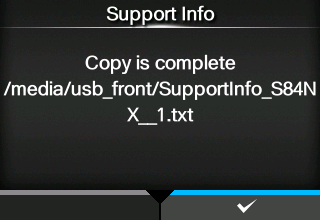TOP > Verschiedene Einstellungen des Druckers > Das Menü [Einstellungen] (Einstellungen) des Druckers > [Tools] Menü
, um den Testdruck zu starten. Drücken Sie erneut die Taste
, um den Druck anzuhalten.
, um den Testdruck zu starten. Drücken Sie erneut die Taste
, um den Druck anzuhalten.
, um den Testdruck zu starten. Drücken Sie erneut die Taste
, um den Druck anzuhalten.
, um den Testdruck zu starten. Drücken Sie erneut die Taste
, um den Druck anzuhalten.
, um den Druck der Kopfprüfung zu starten. Drücken Sie erneut die Taste
, um den Druck anzuhalten.
), um die Daten auf dem Drucker zu speichern.
. Rechts neben dem Dateinamen wird ein Häkchen angezeigt.
, nachdem Sie die Datei ausgewählt haben, um sie auf den USB-Speicher zu kopieren.
. Rechts neben dem Dateinamen wird ein Häkchen angezeigt.
, nachdem Sie die Datei ausgewählt haben, um sie zu löschen.
oder
, um den Dump zu drucken.
/
die Option aus, die initialisiert werden soll, und drücken Sie die Taste
, um den Bestätigungsbildschirm anzuzeigen.
/
die Option aus, die initialisiert werden soll, und drücken Sie die Taste
, um den Bestätigungsbildschirm anzuzeigen.
und geben Sie den Namen des Profils ein.
, um den Lesevorgang zu starten.
, um die Protokolldaten auf den USB-Speicher zu kopieren.
Drücken Sie die Taste, um die Protokolldaten zu löschen.
drücken.
/
/
/
) gleichzeitig für ca. 3 Sekunden gedrückt halten, werden die Protokolldaten gespeichert und der Drucker ausgeschaltet.
Drücken Sie die Taste, um die Protokolldaten zu löschen.
Wenn Sie [Aktiviert] (Aktiviert) ausgewählt haben, wird der Start-Assistent angezeigt, wenn Sie den Drucker einschalten.